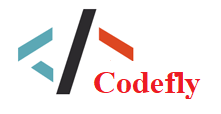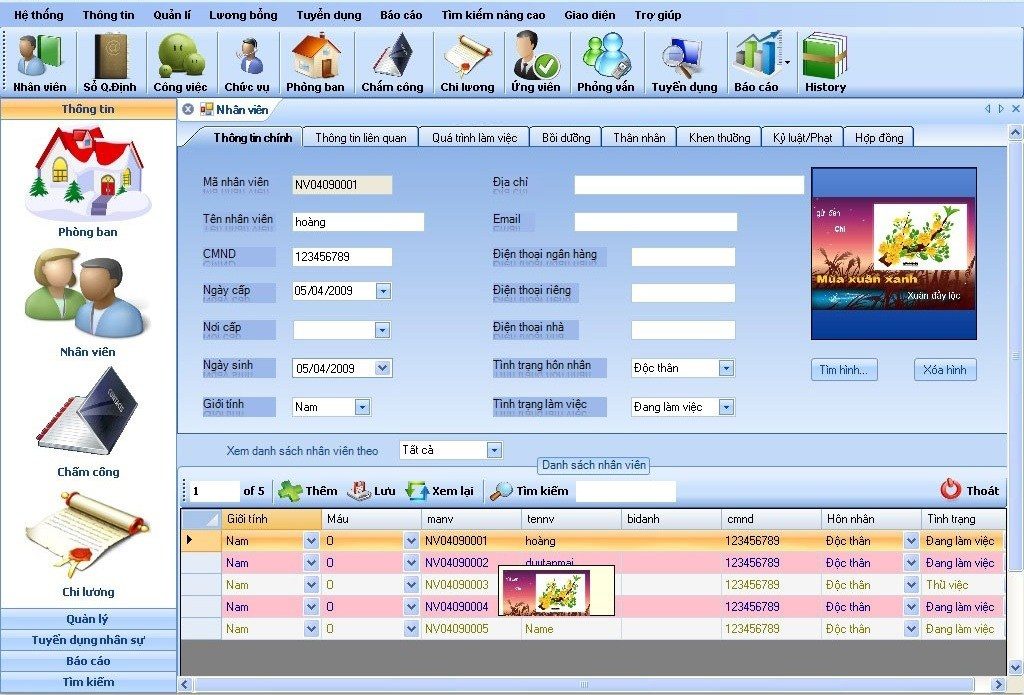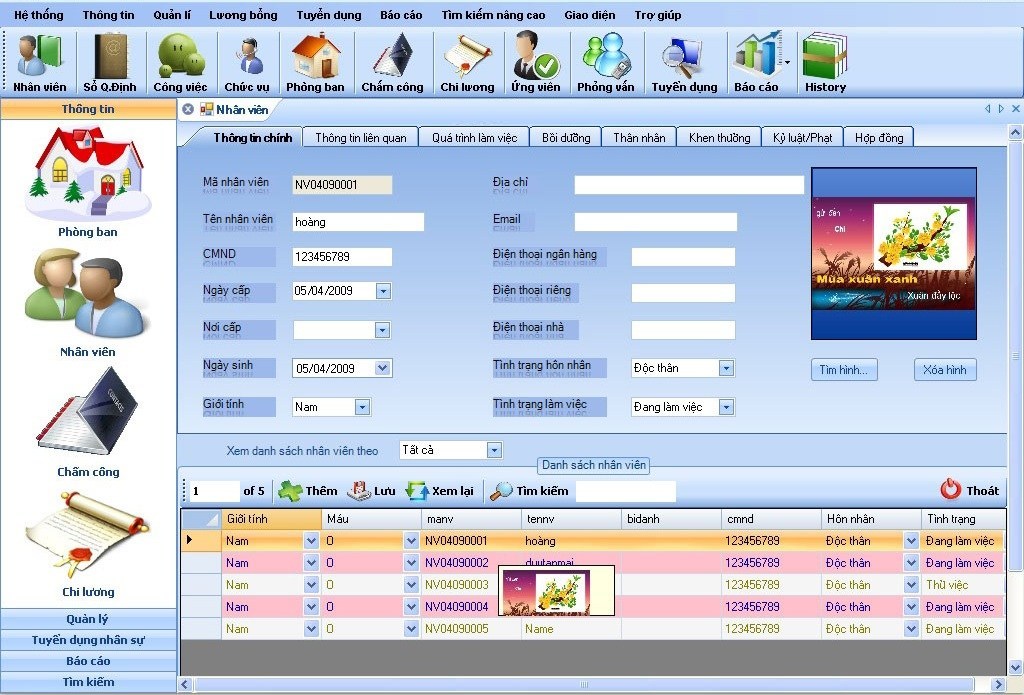
Hướng dẫn cài đặt
Bước 0 : Download Crystal Report for Visual Studio 2010 va cài đặt: http://scn.sap.com/docs/DOC-7824
Bước 1 : Copy các Font từ thư mục QuanLyNhanSu/bin/Debug/Font vào thư mục Font trong Control Panel
Bước 2 : Attach Database vào SQL Server 2005 Management Studio
Bước 3 : Chạy đoạn script trong thư mục QuanLyNhanSu/bin/Debug/File/script.sql
Bước 4 : Chạy file QuanLyNhanSu.sln
Hướng dẫn cách Attach Database vào SQL Server Management Studio:
-- Đăng nhập vào SQL Server Management Studio ( có thể đăng nhập vào SQL Server Management Studio bằng quyền Window Authentication hoặc quyền “sa” đều được)
-- Đăng nhập vào SQL Server Management Studio
-- Click chuột phải vào Database chọn Attach…
-- Chọn Add và sau đó chỉ đường dẫn đến file QuanLyNhanSu.mdf và Click OK
HƯỚNG DẪN CHẠY SCRIPT TRÊN SQL SERVER MANAGEMENT :
- Double click vào file script.sql trong thư mục
QuanLyNhanSu / bin / Debug/File / script.sql
- Đăng nhập vào SQL Server Management Studio như đã hướng dẫn ở trên
- Bôi đen tòan bộ đoạn script và click vào ! Execute
Hướng dẫn cấu hình CSDL :
- Chọn Server Name : Chọn Server bạn muốn kết nối cơ sở dữ liệu.
- Nhập User Name : Nhập vào “sa” (Nếu không chọn quyền Window Authentication)
- Nhập Password : Nhập Password của Server bạn vào (Nếu không chọn quyền Window Authentication)
- Chọn Database : Bạn chọn database “QuanLyNhanSu” (Bạn vừa attach vào lúc nãy)
- Click OK để vào chương trình.
Lưu ý : Nếu bạn chọn quyền Window Authentication thì User Name và Password sẽ ở trạng thái ẩn (Invisible).
Sau khi cấu hình cho lần chạy đầu tiên, chương trình sẽ tự động lưu cấu hình xuống file config.txt trong thu mục bin.Bạn sẽ không cần tùy chỉnh cho lần sử dụng tiếp theo.
Chúc bạn thành công !